如何在 Procreate 中使用吸管
已发表: 2023-02-07
在 Procreate 中,滴管工具,也称为颜色滴管工具,用于从图像或绘画中选择和采样颜色。 听起来很有趣吧? 那么,如何在生育中使用滴管。 在开始之前,可以在 Procreate 工具栏的颜色选择器部分找到吸管工具,通常用吸管图标表示。 在本文中,我们还将学习如何使用 procreate 滴管快捷方式。 那么,让我们开始吧。
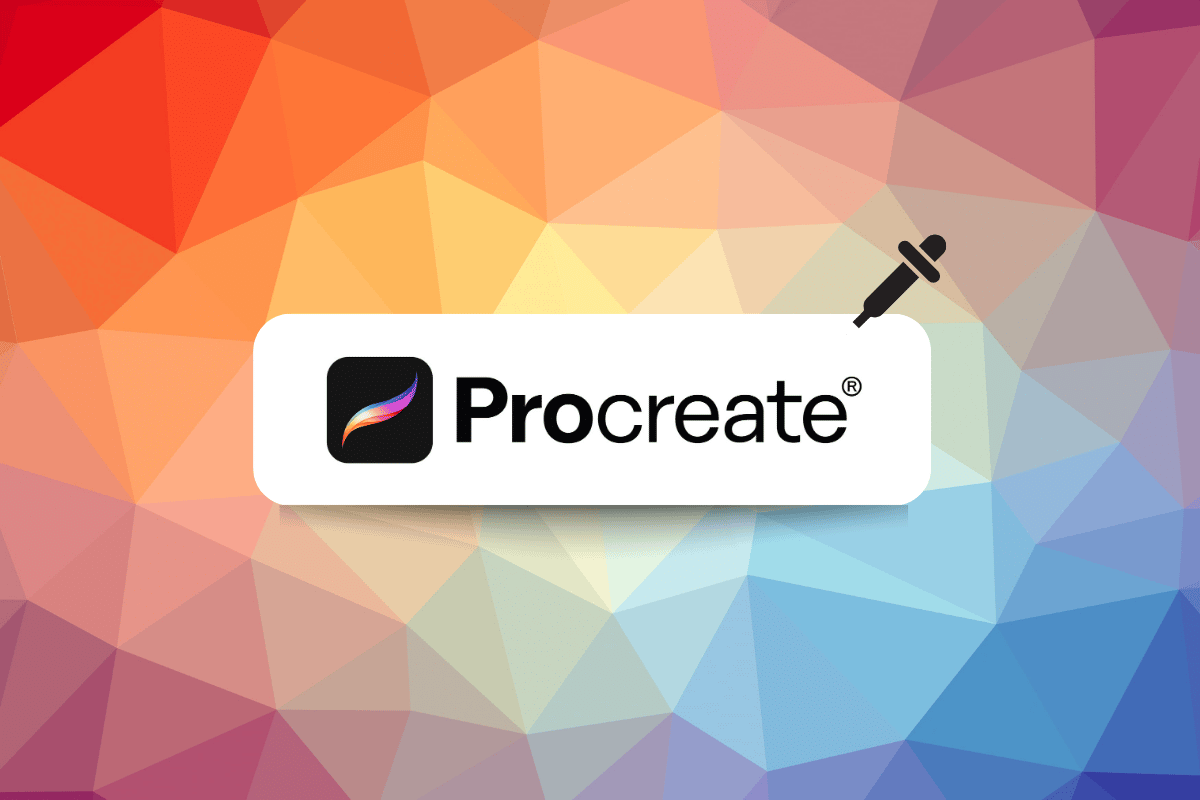
内容
- 如何在 Procreate 中使用吸管
- 第一步:打开当前的艺术作品或插图
- 第二步:点击修改按钮
- 第三步:滑动手指改变吸管颜色
- 第四步:点击画布或修改退出
- 使用滴管工具的三个理由
- 如何调整吸管工具
如何在 Procreate 中使用吸管
要在 Procreate 中使用吸管工具快捷方式,请按照以下步骤操作:
第一步:打开当前的艺术作品或插图
打开您正在处理的图稿或文档。
第二步:点击修改按钮
当您点击“修改”按钮时,颜色选择器将更改为显示用于调整颜色的色调、饱和度和亮度的滑块。 您还可以使用色轮或 RGB 滑块来调整颜色。 您可以使用这些滑块对颜色进行微调,直到获得所需的结果。
第三步:滑动手指改变吸管颜色
要使用此功能,您首先需要激活吸管工具,您可以通过从工具栏中选择它或使用快捷方式来执行此操作。 按着这些次序;
1.用两根手指同时点击画布。
2. 然后,将手指放在要从中采样颜色的画布区域。
3. 接下来,在按住手指的同时,将其滑动到画布的另一个区域以对那里的颜色进行采样。
您会看到正在采样的颜色的预览,当您在画布上滑动手指时,采样的颜色会实时更新。 当你找到你想要的颜色时,你可以松开手指,颜色就会被选中,准备好与你的画笔或颜料一起使用。

第四步:点击画布或修改退出
当您使用滴管工具选择了一种颜色后,您只需轻点画布即可将该颜色应用到您的画笔或颜料上并继续工作。 点击画布将自动退出颜色选择器,您将能够继续处理您的作品。
修改按钮允许您调整选定的颜色并对其进行微调。 一旦您对颜色感到满意或调整完颜色,您可以点击颜色选择器右上角的完成按钮将颜色应用到画笔。
这两种方法都允许您快速轻松地退出颜色选择器并继续处理您的图稿,而无需返回到工具栏或使用任何快捷方式。 在处理 procreate 时,它允许流畅快速的工作流程。
希望现在您知道如何在 Procreate 中使用滴管快捷方式。

另请阅读:适用于 Windows 10 的 10 种最佳 Procreate 替代品
使用滴管工具的三个理由
当你沉浸在你的艺术中以至于你没有保存你使用的颜色,但后来又后悔了,因为你想再次使用相同的颜色。 为此,在学习了如何在 Procreate 中使用滴管之后,我们为您提供了三个应该使用它的理由。
- 重新激活过去使用的颜色——重新激活过去使用的颜色功能允许用户轻松访问和重复使用他们之前在同一图像或设计中使用的颜色,而无需使用吸管工具再次手动采样颜色。 这可以节省时间并更容易保持设计中的颜色一致性。
- 从源图像复制颜色——此功能允许用户从源图像中获取颜色并使用它们创建新设计。 这在创建旨在匹配或补充现有图像(例如产品图像或照片)的设计时特别有用。 通过将吸管工具与此功能结合使用,用户可以快速轻松地在新设计中复制源图像的颜色,从而节省时间并帮助确保颜色匹配。
- 快速返回到以前的颜色——使用此功能,用户可以轻松切换回使用吸管工具之前使用的最后一种颜色。 此功能使您可以更轻松地在设计工作时更改设计中的颜色。 特别是如果他们正在处理某种配色方案并且需要来回切换以添加一些亮点或调整配色方案。
另请阅读:如何取消 iTunes Radio
如何调整吸管工具
procreate iPad 吸管工具调整的具体步骤可能会因设计或您使用的图像编辑软件而异,但一般情况下,您可以通过软件的首选项或设置来调整吸管工具。 以下是调整吸管工具 procreate iPad 的一般方法:
1. 在您的画布上,单击扳手图标。
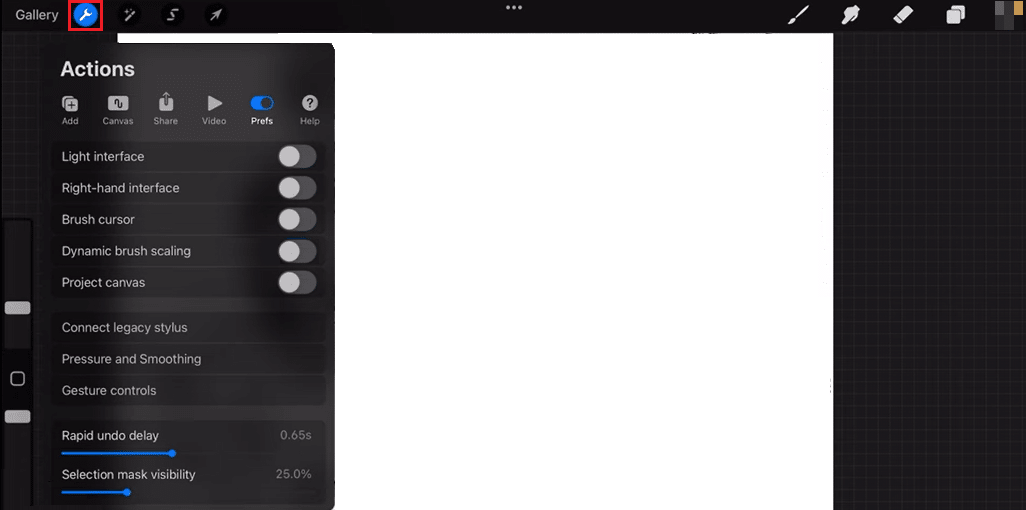
2. 选择首选项选项卡。
3. 滚动到底部以访问手势控制窗口。
4. 然后,在打开的菜单中向下滚动到吸管并点击它。
5. 然后您就可以更改点击、触摸、苹果、铅笔和延迟。
通过这种方式,您可以根据自己的喜好进行更改。
另请阅读:如何重启 iPhone X
常见问题 (FAQ)
Q1。 在什么情况下使用滴管工具?
答。 滴管工具用于从图像或文档中取样颜色,然后将其应用到另一个区域。 滴管工具允许用户匹配颜色并在文档或项目中创建一致的调色板。
Q2。 为什么吸管工具没有拾取正确的颜色?
答。 吸管工具无法在图像或设计程序中拾取正确的颜色有几个潜在原因。 这可能是因为吸管工具未设置正确的样本大小,或者图像或文档的颜色模式设置不正确。
Q3. 吸管位于何处?
答。 吸管工具的位置可能因您使用的图像或设计程序而异。 通常,您可以在程序的工具栏或面板中找到滴管工具。
受到推崇的:
- 如何一次下载所有 Facebook 照片
- Krita 适合制作动画吗?
- 如何在 Procreate 中填充颜色
- 修复 Procreate 填充颜色不起作用
最后,procreate 中的吸管快捷方式对于数字艺术家来说是一个非常有用的工具,因为它消除了在不同应用程序之间切换以选择颜色的需要。 它对于匹配必须遵守品牌指南的插图中的颜色也非常有用。 我们真诚地希望我们能够提供有关如何在 Procreate 中使用吸管的信息,并消除您的所有困惑。 请仔细阅读,如果您在下面的评论部分有任何建议,请告诉我们。
